I. MỤC ĐÍCH
Giúp nhà hàng ghi order với thực khách nhanh và dễ dàng hơn
II. CÁC BƯỚC THỰC HIỆN
A. TRÊN TRANG QUẢN LÝ
1. Đăng nhập vào trang quản lý bằng tài khoản của bạn
2. Từ menu điều hướng, chọn Menu/Menu POS/QR ordering
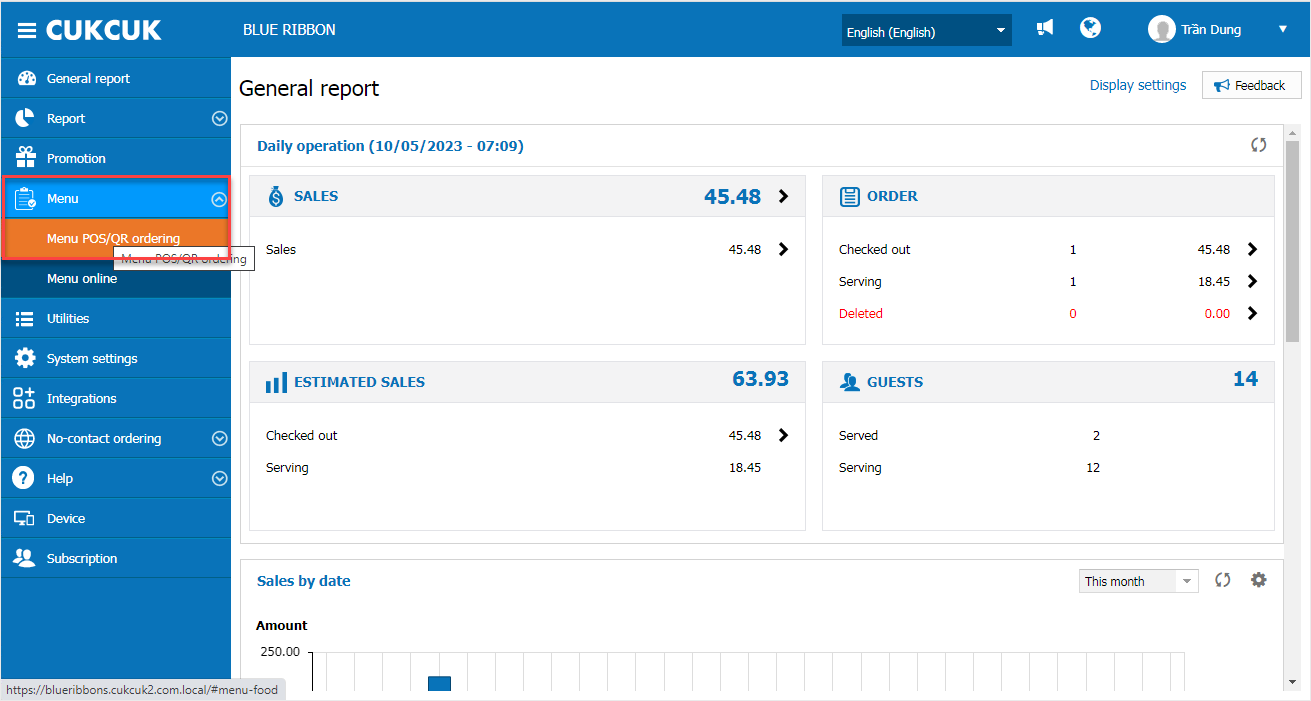
3. Nhà hàng khai báo thêm thông tin PLU vào thực đơn. Bao gồm cả:
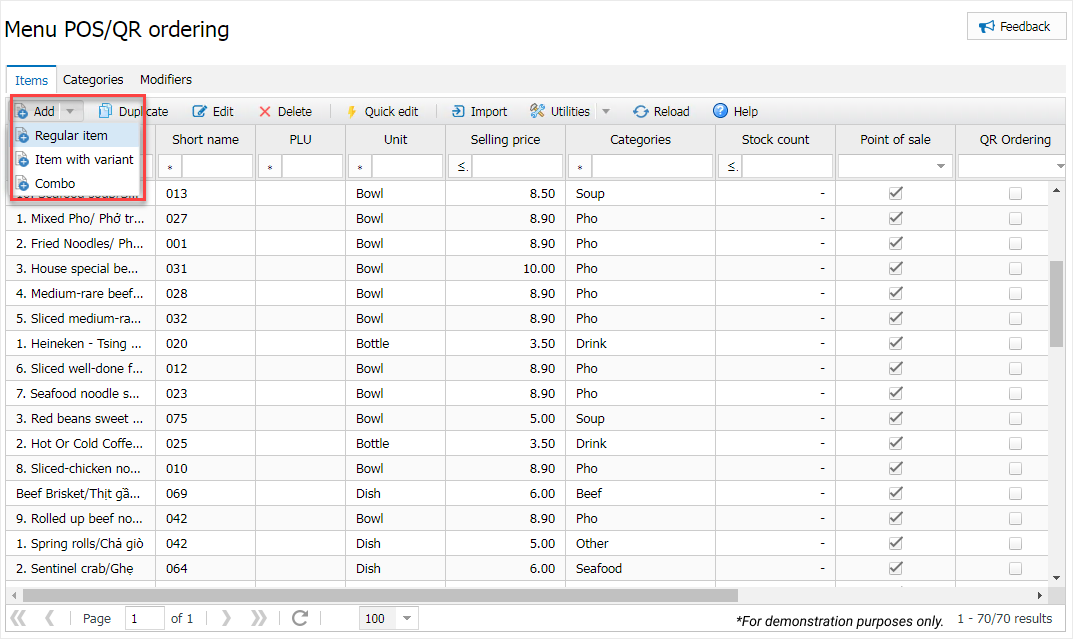
3.1. Khai báo món Regular item/ Combo:
- Khai báo thông tin PLU dạng số, chương trình mặc định độ dài ký tự là 22
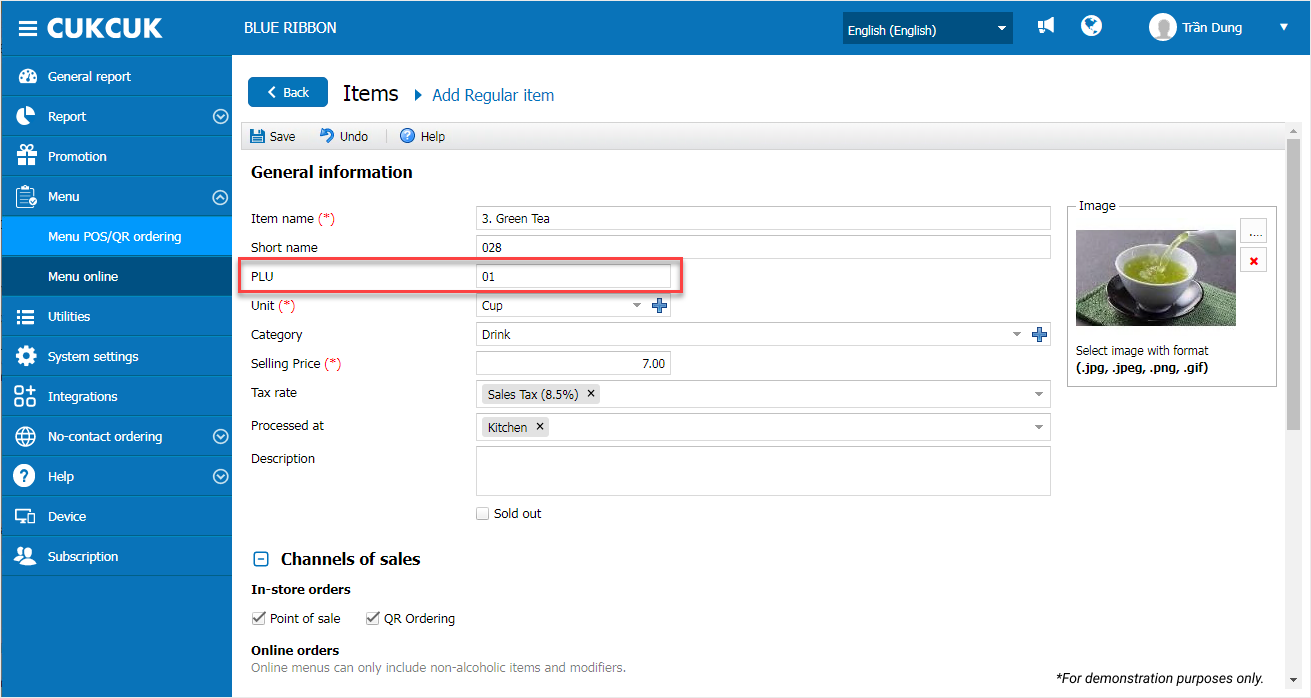
- Sau khi khai báo hoàn thành, quản lý sẽ nhìn thấy thông tin PLU xuất hiện tại màn hình danh sách món, giúp dễ dàng tìm kiếm và phục vụ khách hàng.
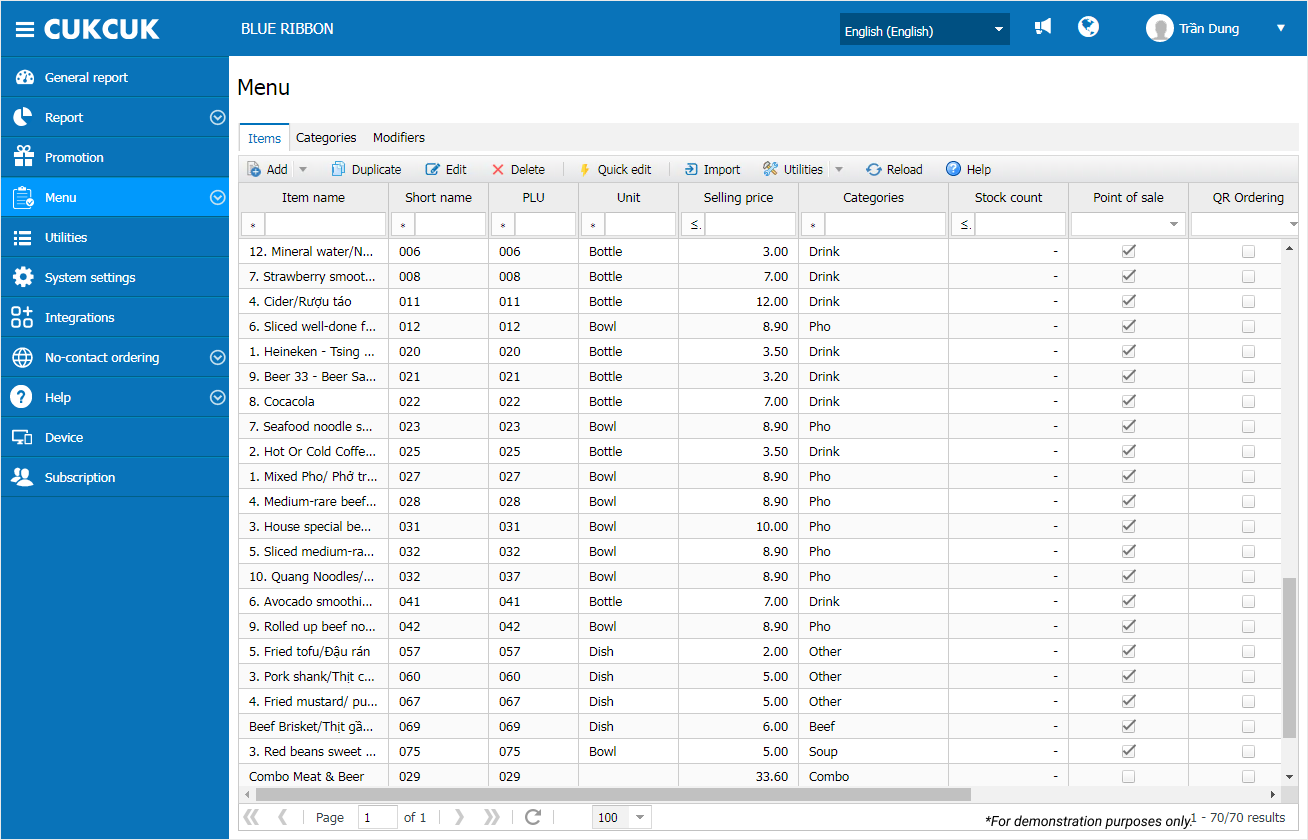
- Cho phép quản lý sửa nhanh PLU tại mục Quick edit
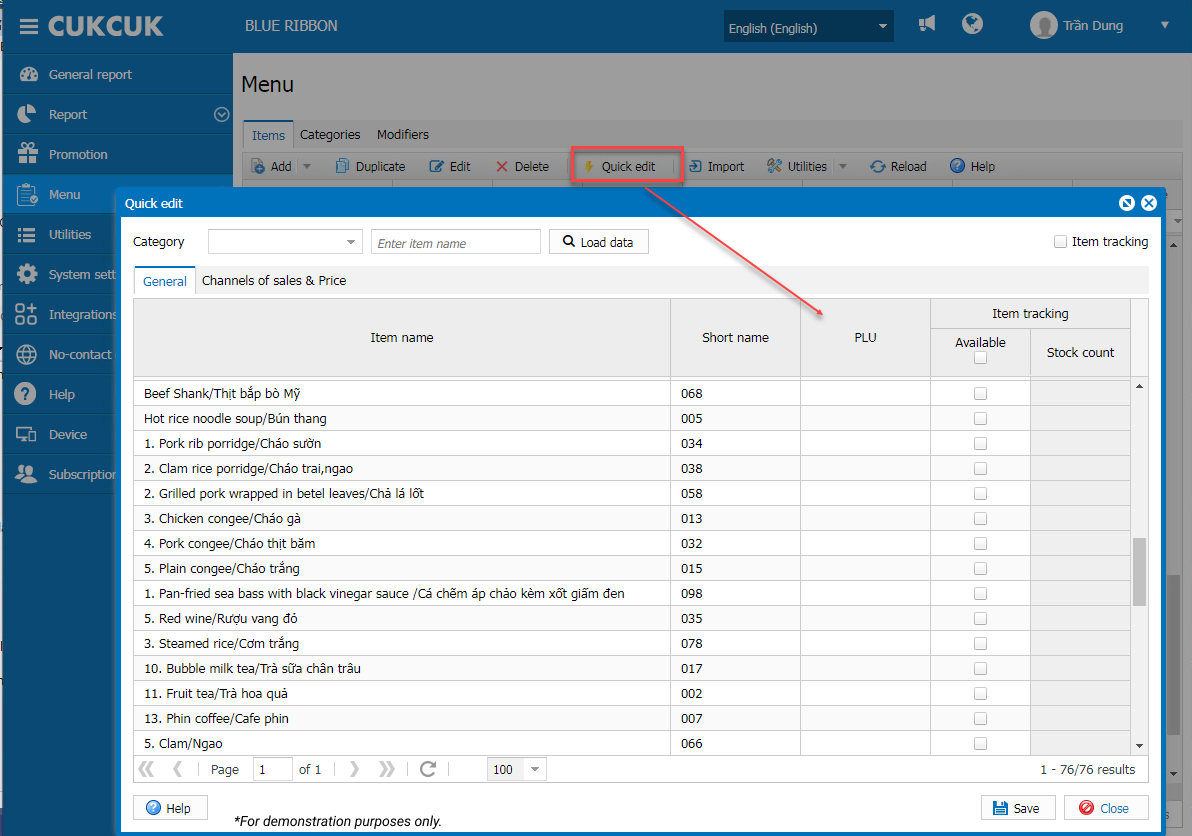
3.2. Khai báo món Item with variant:
- Màn hình hiển thị thêm trường PLU trên thông tin món Cha và các món con chi tiết.
- Khai báo thông tin PLU món cha và món con dạng số, chương trình mặc định độ dài ký tự là 22.
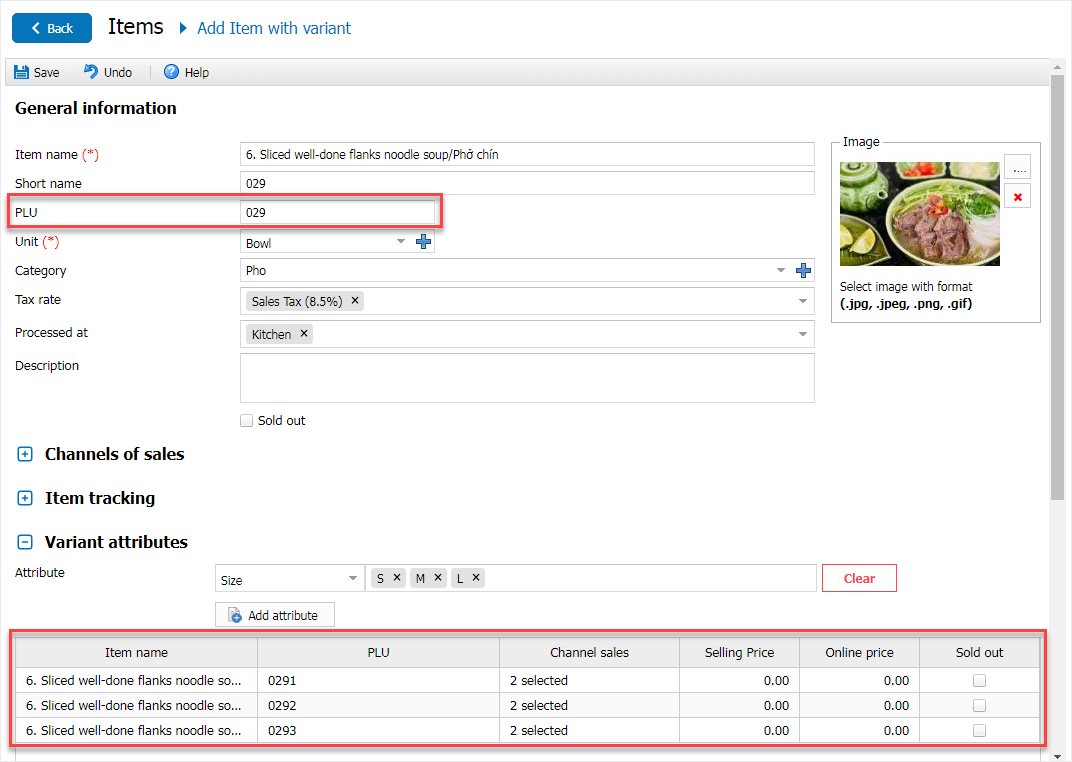
- Khi nhập trùng với item khác hoặc sai ký tự, màn hình hiển thị cảnh báo This PLU already exists. Please enter again.
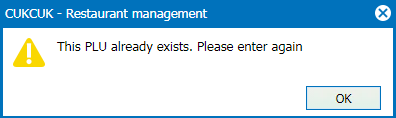
Ngoài ra, chương trình bổ sung thêm trường thông tin PLU tại file import-export giúp quản lý dễ dàng theo dõi.
B. TRÊN PHẦN MỀM BÁN HÀNG POS
1. Đăng nhập vào phần mềm bán hàng bằng tài khoản của bạn
2. Tại màn hình chính, chọn Menu
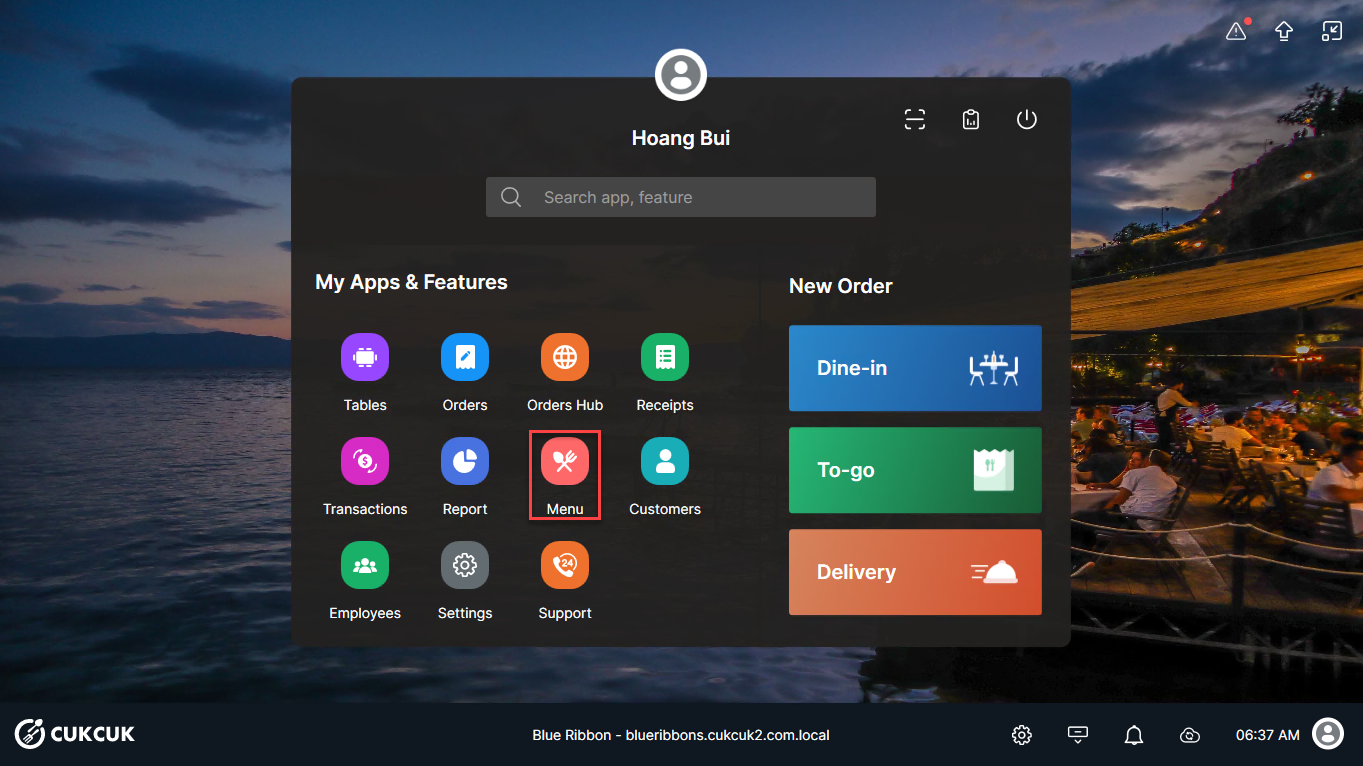
3. Quản lý khai báo thêm thông tin PLU vào thực đơn. Bao gồm cả:
- Regular item
- Item with variant
- Combo
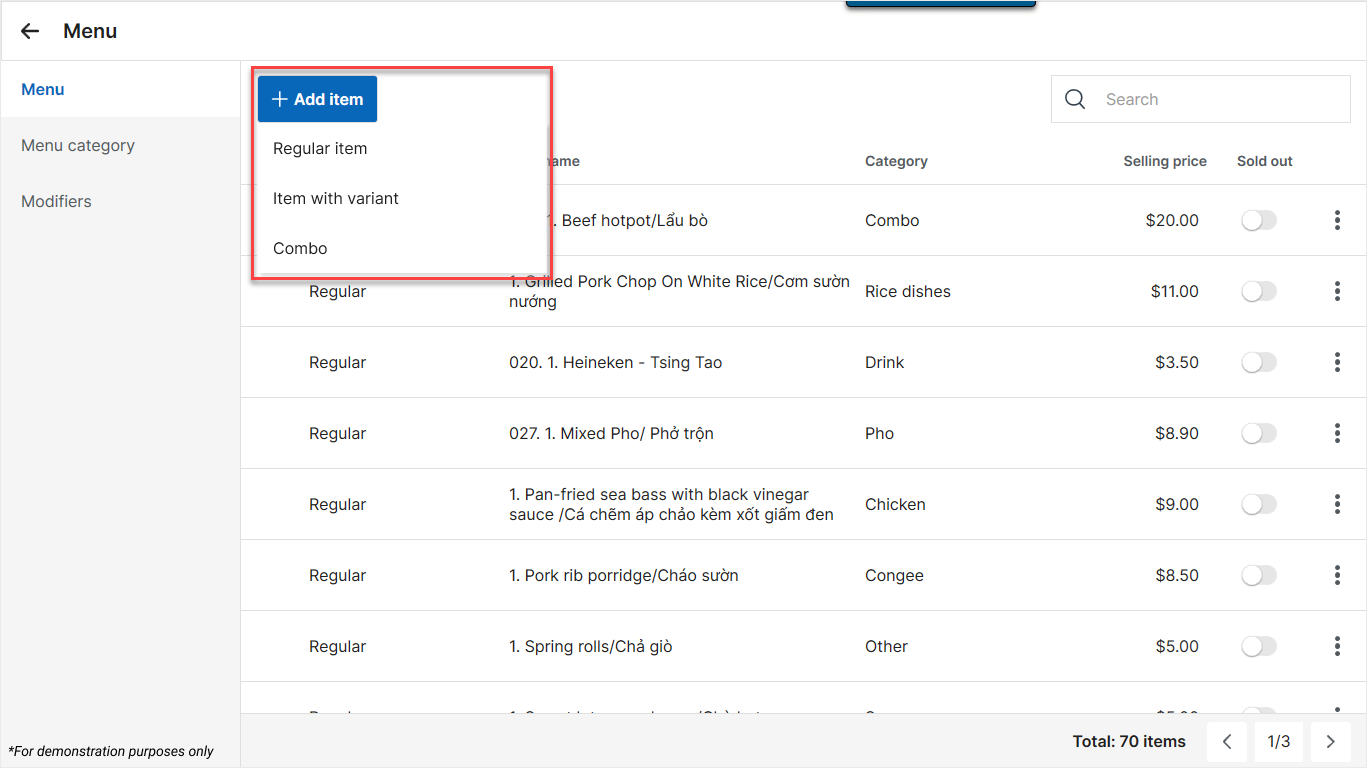
4. Khai báo thông tin PLU tại tab thông tin chung.
Sau đó, nhấn Save
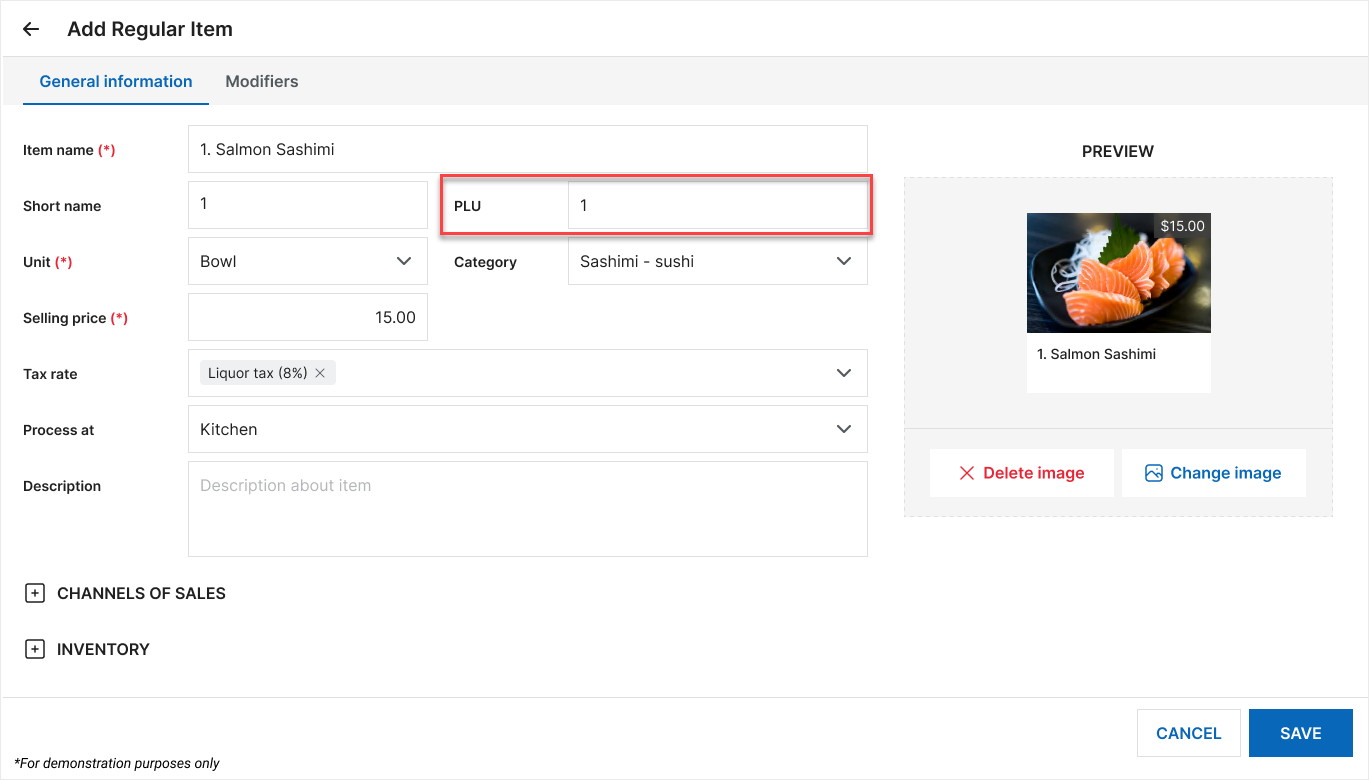
5. Sau khi khai báo hoàn thành, nhân viên phục vụ sẽ nhìn thấy thông tin PLU xuất hiện tại màn hình danh sách món, giúp dễ dàng tìm kiếm và phục vụ khách hàng.
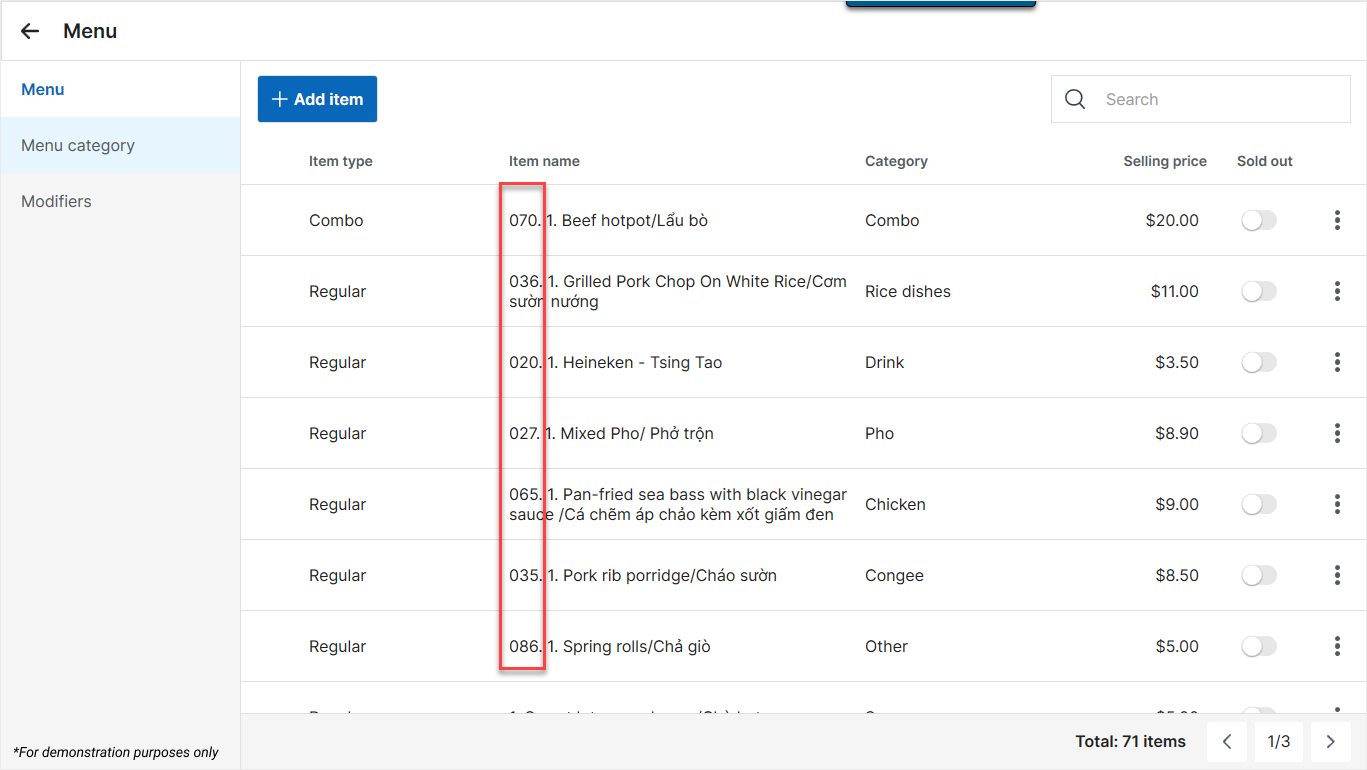
6. Tại màn hình ghi order, bật chức năng ![]() gọi món bằng bàn phím số – PLU.
gọi món bằng bàn phím số – PLU.
- Nhập theo công thức: Số lượng món * Mã món.
- Ví dụ: Khách gọi thêm 1 Cocacola có mã số 022. Thực hiện nhập: 1*022
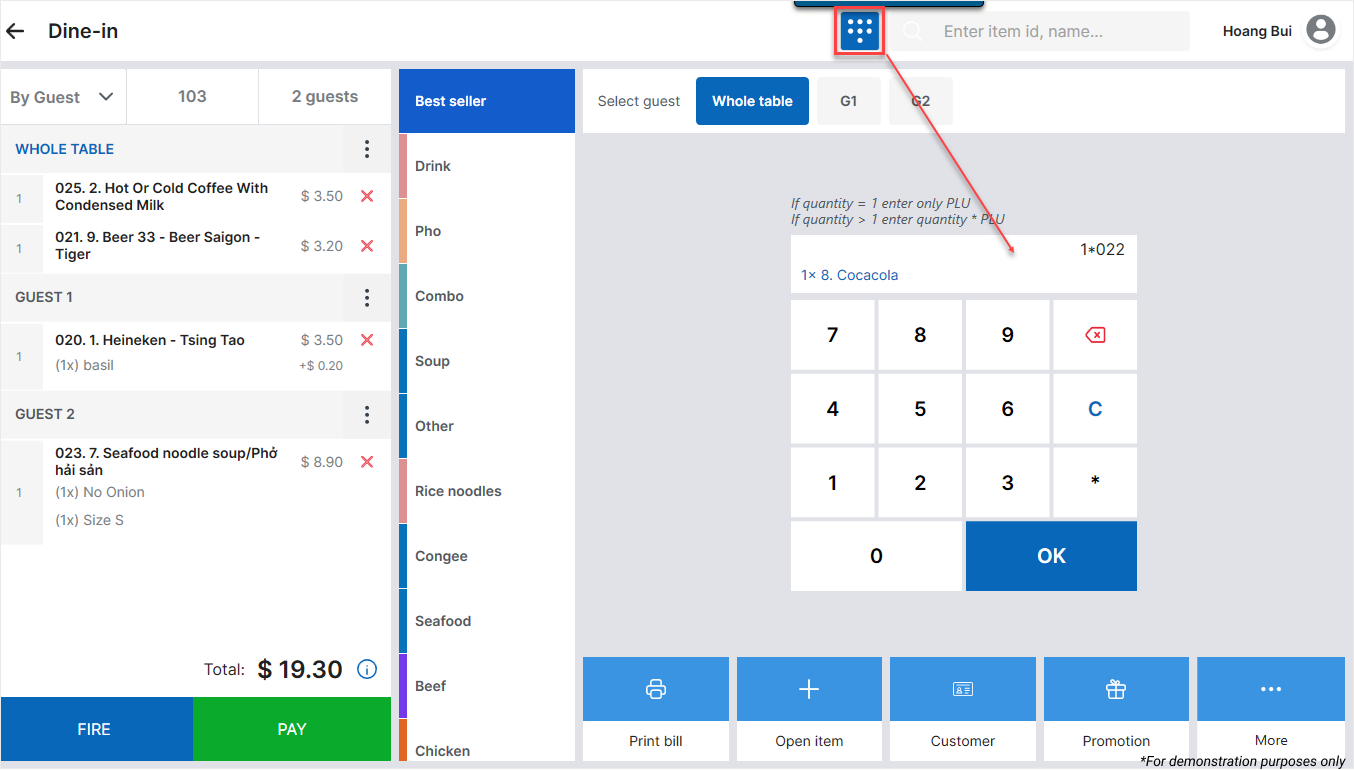
LƯU Ý:
– Nếu nhà hàng không thiết lập thông tin PLU cho món ăn thì không hiển thị icon ghi order bằng PLU ở màn hình đặt món.
– Trường hợp thu ngân không dùng thông tin PLU để chọn món, nhấn chọn vào icon![]() để điều hướng về màn hình ghi order bình thường.
để điều hướng về màn hình ghi order bình thường.
– Tại màn hình order bình thường, thông tin tên món có hiển thị kèm PLU với cú pháp: PLU + (.) + Tên món.
Chúc Anh/chị thực hiện thành công!






